Uneori, poate doriți să executați o anumită sarcină o dată la oră. Aceasta ar putea fi o sarcină extrem de dificilă pentru un utilizator dacă sarcina ar fi efectuată manual, deoarece utilizatorul ar trebui să fie disponibil la fiecare oră pentru a executa acea sarcină. Dacă sarcina este extrem de critică și cumva utilizatorul pierde timpul pentru ao executa, acest lucru ar putea duce la consecințe grave.
Planificatorul de locuri de muncă Crontab poate fi o binecuvântare în astfel de situații. Cu Crontab, puteți adăuga sarcini în fișierul Crontab pentru a fi executate ca lucrare la anumite ore. Acest articol vă va arăta cum să programați o lucrare Crontab pentru a avea loc o dată pe oră în Linux Mint 20.
Metoda de programare a unui job Crontab pentru fiecare oră
Pentru a programa o lucrare crontab o dată pe oră în Linux Mint 20, urmați pașii de mai jos.
Pasul 1: Creați o sarcină pentru a programa ca job Crontab
În primul rând, vom defini o sarcină pe care dorim să o executăm ca o lucrare Crontab o dată la oră. Această sarcină poate fi orice, de la crearea unei copii de rezervă până la rularea unui script bash simplu. În acest exemplu, vom crea un script bash care va rula la fiecare oră. Vom crea un fișier bash în directorul nostru principal și vom adăuga un script pentru a imprima un mesaj aleatoriu în terminal în acest fișier bash, așa cum se arată în imaginea următoare. Apoi, vom salva pur și simplu acest fișier și îl vom închide. Vom defini lucrarea astfel încât acest script bash să fie executat la fiecare oră.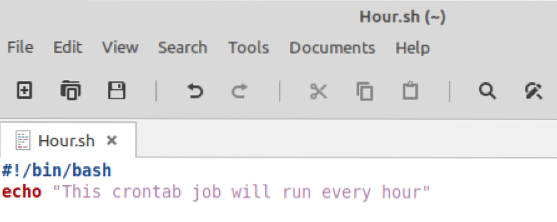
Pasul 2: Porniți Crontab Service
După cum puteți vedea în captura de ecran de mai jos, am lansat o nouă fereastră de terminal înainte de a începe noul serviciu crontab.
Înainte de a adăuga acest script ca o lucrare în fișierul Crontab, trebuie mai întâi să pornim serviciul Crontab, care se poate realiza executând următoarea comandă:

Rularea acestei comenzi va porni imediat serviciul Crontab fără a afișa nicio ieșire pe terminal.
Pasul 3: Verificați starea serviciului Crontab
Deși comanda de mai sus pornește automat serviciul Crontab, puteți verifica serviciul Crontab înainte de a continua, verificând starea acestuia prin următoarea comandă:
$ sudo systemctl status cron
Dacă serviciul Crontab a început cu succes, atunci executarea comenzii de mai sus vă va arăta starea „Activ (Rularea)”, așa cum se arată în imaginea de mai jos. Această stare va confirma că serviciul Crontab funcționează corect.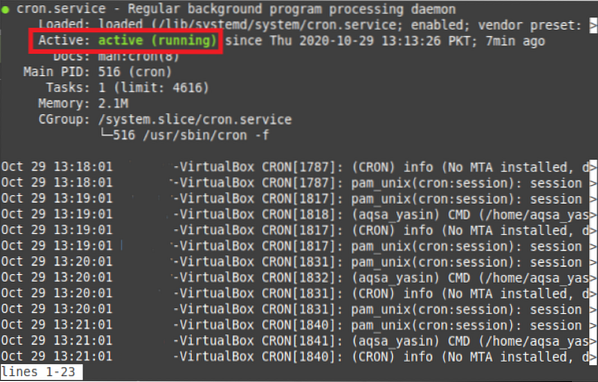
Pasul 4: Lansați fișierul Crontab
După ce ați confirmat că serviciul Crontab funcționează corect, puteți deschide fișierul Crontab pentru a adăuga jobul dorit la acesta, pentru a fi programat la fiecare oră. Fișierul Crontab poate fi deschis executând următoarea comandă în terminal:
$ crontab -e
Această comandă va deschide fișierul Crontab în terminal.
Pasul 5: Adăugați o sarcină la fișierul Crontab pentru a fi executat în fiecare oră
Odată ce fișierul Crontab este deschis, va trebui să apăsați Ctrl + O pentru al edita. Apoi, adăugați linia evidențiată în următoarea imagine în fișierul dvs. Crontab. În această linie, parametrul „0 * * * *” va spune demonului Cron să execute lucrarea o dată la oră. Am scris calea fișierului nostru bash în această linie, astfel încât demonul Cron să poată accesa cu ușurință fișierul bash ori de câte ori jobul este executat. În același mod, puteți adăuga, de asemenea, orice altă comandă pe care doriți să o executați la fiecare oră în loc să dați o cale de fișier. După adăugarea acestei linii, puteți salva acest fișier și îl puteți închide.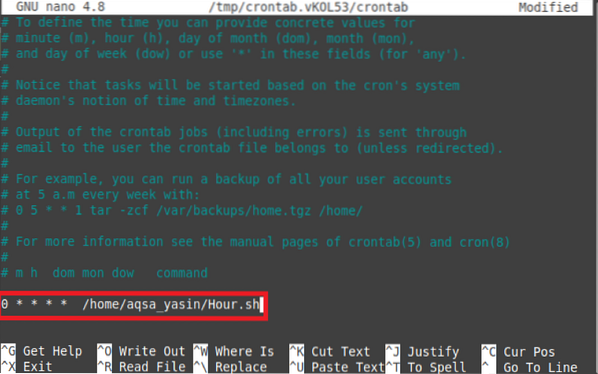
După ce închideți acest fișier, demonul Cron va instala automat noul Crontab, așa cum se arată în imaginea de mai jos. În acest fel, nu trebuie să spuneți în mod explicit sistemului dvs. că ați adăugat un nou job Crontab la fișierul Crontab, deoarece demonul Cron însuși efectuează acest job ori de câte ori faceți modificări fișierului. Odată ce noul fișier Crontab a fost instalat, lucrarea va fi executată la fiecare oră.
Concluzie
În acest tutorial, ați învățat o metodă simplă de programare a unei lucrări Crontab în fiecare oră. În exemplul discutat în acest articol, am creat o lucrare Crontab pentru ca un fișier bash să fie executat în fiecare oră. Puteți crea orice altă sarcină care urmează să fie executată în fiecare oră ca o lucrare Crontab urmând aceeași procedură. Mai mult, dacă doriți ca jobul dvs. Crontab să fie executat la o anumită oră în oră, de exemplu, la 10:30, apoi la 11:30 și așa mai departe, atunci puteți face acest lucru schimbând câmpul de minute „0” la „30.”În acest fel, puteți juca mai mult cu programarea lucrărilor folosind demonul Cron.
 Phenquestions
Phenquestions

